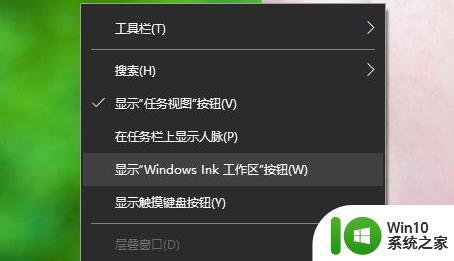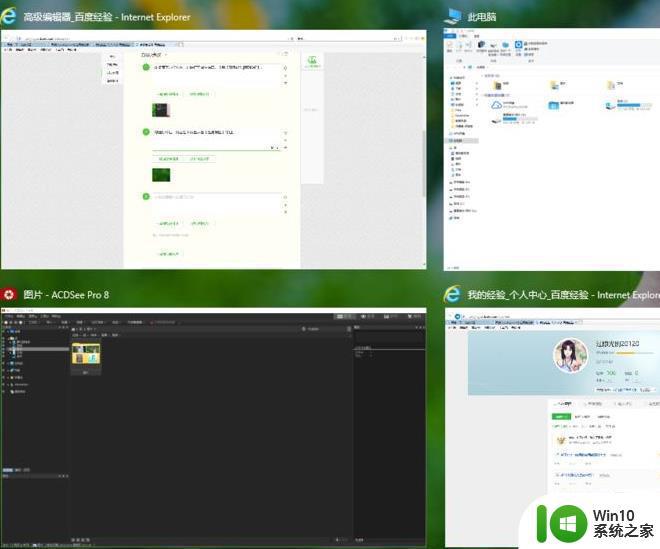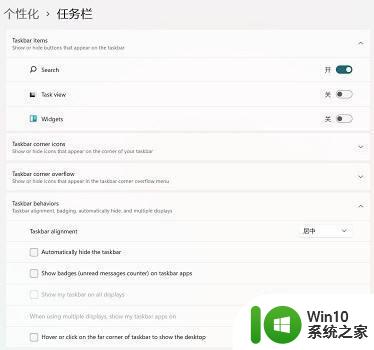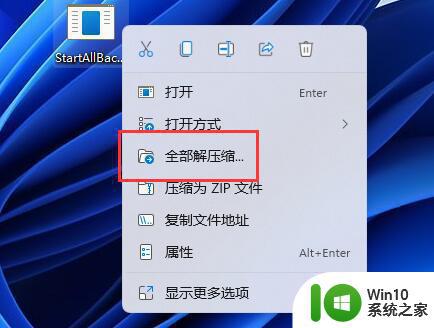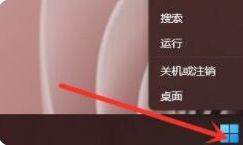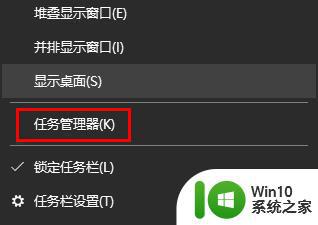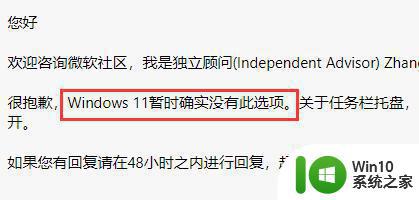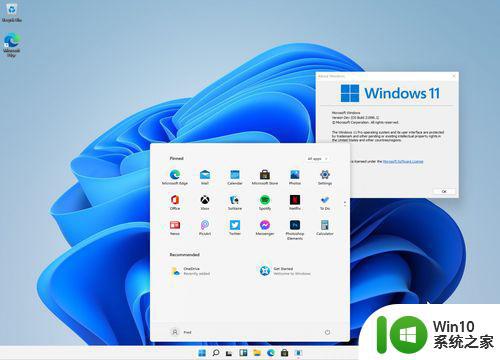win11多任务窗口怎么打开 win11多窗口哪里打开
更新时间:2023-02-24 16:44:38作者:xiaoliu
win11相比之前的操作系统,有着强大且更多全新的功能,所以对于一些刚接触的小伙伴们来说使用起来可能有点费劲,比如近日有win11系统用户想要打开多任务窗口,却不知道在哪里打开,针对这个问题,本教程就给大家讲述一下win11多任务窗口的详细打开方法。
具体步骤如下:
1、首先右击下方任务栏,然后点击“显示任务视图按钮”。
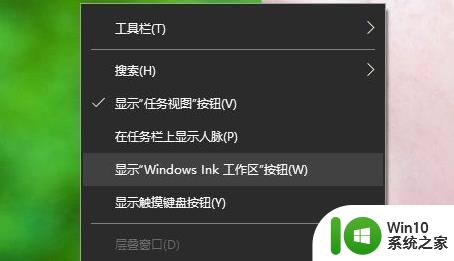 22、然后在左下角就可以看到“任务视图”了。
22、然后在左下角就可以看到“任务视图”了。
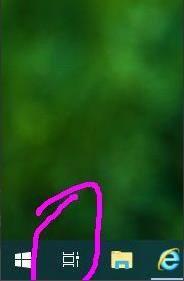 33、点击了之后桌面就会进行平铺展开你可以进行切换。
33、点击了之后桌面就会进行平铺展开你可以进行切换。
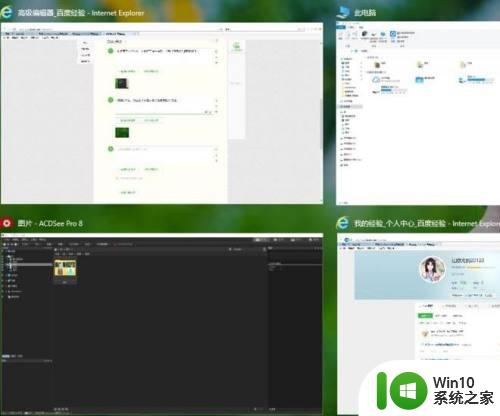 44、点击左上角的“新建桌面”就能过再次建立一个新的桌面。
44、点击左上角的“新建桌面”就能过再次建立一个新的桌面。
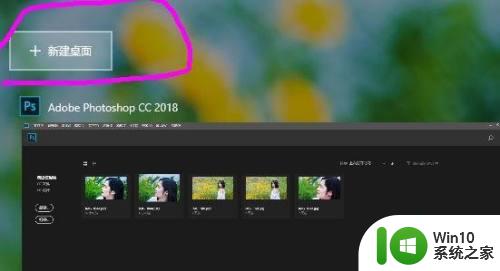 55、还可以在新建的桌面和旧的桌面之间来回切换。
55、还可以在新建的桌面和旧的桌面之间来回切换。
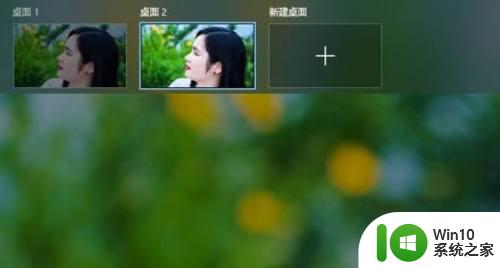
关于win11多任务窗口怎么打开就给大家讲解到这里了,如果你有相同需要的话,那就学习上面的方法步骤来进行操作就可以了。